Bạn đang sử dụng camera để giám sát các hoạt động trong nhà, cơ quan và xung quanh nhưng chưa biết phải kết nối như thế nào với tivi Samsung. Trong bài viết này sẽ giới thiệu đến bạn một số cách mở camera trên tivi Samsung đơn giản, dễ thực hiện, chi tiết nhất. Cùng theo dõi ngay nhé!
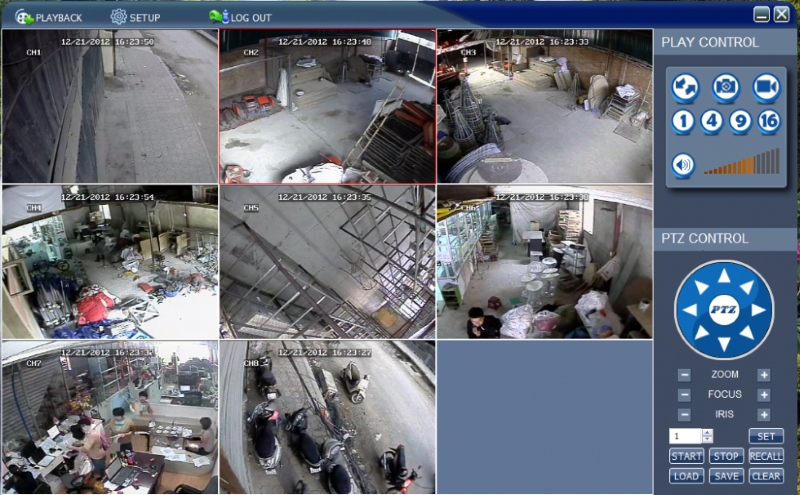
Cách mở camera trên tivi Samsung
Để xem lại nội dung từ hệ thống camera quan sát ghi lại trên màn hình tivi Samsung, trước tiên bạn cần ghép nối 2 thiết bị với nhau. Sau đây, sẽ là các bước hướng dẫn cách kết nối để truyền tải dữ liệu sang thiết bị tivi từ camera:
Bước 1: Bạn sử dụng dây cáp HDMI hoặc VGA và cắp hai đầu dây vào cổng tương ứng trên 2 thiết bị.

Bước 2: Nhấn nút Source (Nguồn) trên Remote (Điều khiển) của tivi Samsung để bắt đầu chọn tín hiệu đầu vào. Màn hình sẽ hiển thị các cổng tín hiệu, bạn nhấn chọn vào cổng tương ứng đã kết nối với camera.

Sau khi chọn tín hiệu là bạn đã hoàn thành cách mở camera trên tivi Samsung giúp việc truyền tải dữ liệu từ camera sang tivi nhanh chóng. Bước tiếp theo, bạn chỉ cần thao tác truy cập vào các nội dung tương ứng để tiến hành trình phát. Mỗi dòng camera quan sát thường sẽ có giao diện sử dụng khác nhau.
Dưới đây là hướng dẫn cách truy cập để xem camera trên tivi Samsung chi tiết.
Cách xem camera trên tivi Samsung
Các bước hướng dẫn xem camera giám sát trên tivi có thể thực hiện tương tự trên tivi Samsung, Sony, LG… Chi tiết các thao tác thực hiện như sau:
Bước 1: Bật Tivi Samsung lên > truy cập vào mục Ứng dụng > chọn ES Duyệt Tệp Tin.
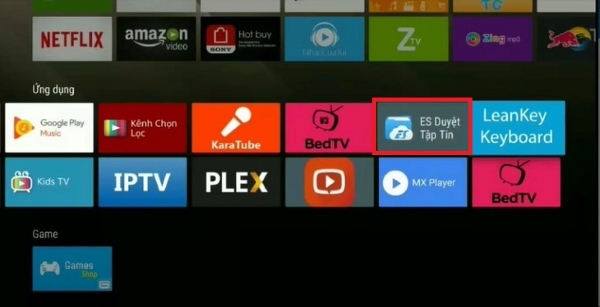
Bước 2: Tải phần mềm YI Home (có thể chuyển phần mềm từ điện thoại sang tivi).

Bước 3: Đợi cho phần mềm YI Home chạy chuyển đổi từ điện thoại sang tivi.
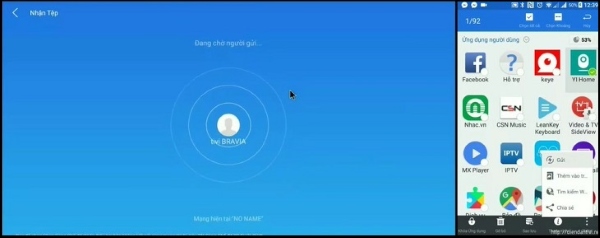
Bước 4: Sau khi hoàn tất chuyển đổi, bạn chọn vào phần mềm YI Home.
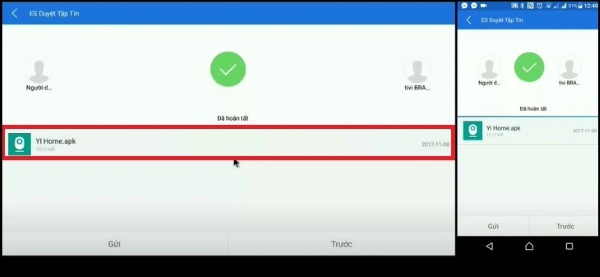
Bước 5: Chọn tiếp Cài đặt để ứng dụng cài đặt vào tivi.
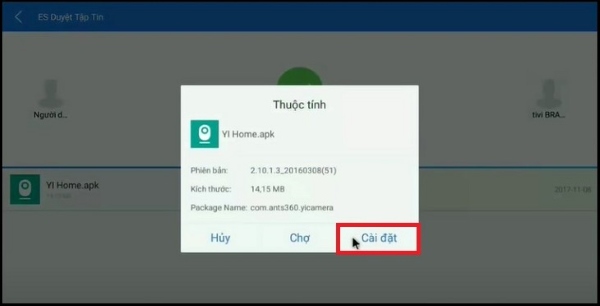
Bước 6: Tiếp tục chọn Cài đặt thêm lần nữa.
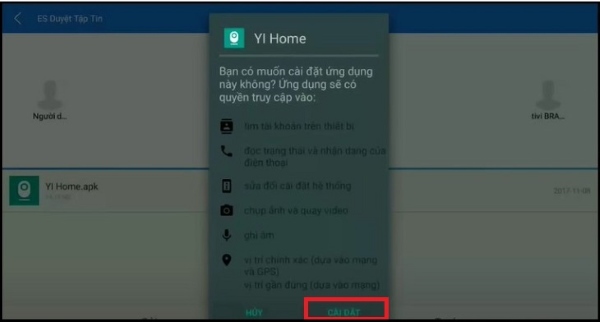
Bước 7: Sau khi cài đặt xong, bạn chọn Mở.
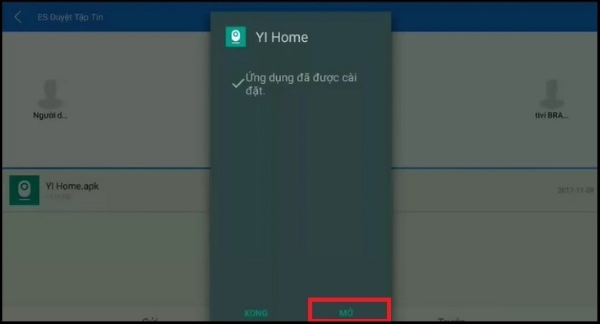
Bước 8: Chọn OK > chọn Login.

Bước 9: Đăng nhập tài khoản của bản > chọn Tìm.
Bước 10: Chọn Let’s get started để bắt đầu vào ứng dụng.

Bước 11: Chọn Camera an ninh mà bạn đã sử dụng kết nối là có thể theo dõi được hình ảnh trên tivi dễ dàng.
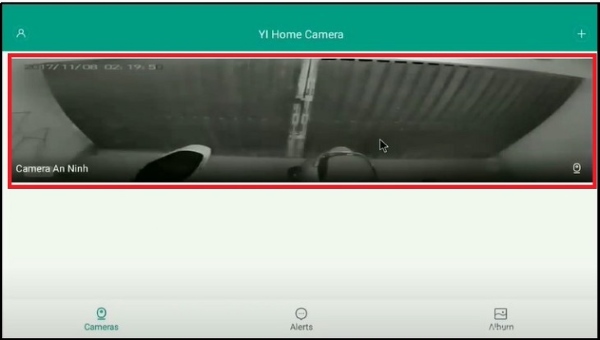
Câu hỏi liên quan:
Xem camera Yoosee trên tivi Samsung
Thương hiệu camera Yoosee hiện đã ra mắt ứng dụng cùng tên giúp người dùng xem camera trên tivi Samsung, điện thoại và laptop một cách tiện lợi. Ứng dụng này cho phép kết nối và điều khiển camera trên một số thiết bị điện tử thông minh. Từ đó, bạn có thể theo dõi nhà riêng, cửa hàng, trường hợp (bất cứ đâu có hệ thống camera của bạn) từ xa, mọi lúc mọi nơi.

Ứng dụng này hiện đã có mặt trên CH Play và App store, người dùng có thể tải và cài đặt ứng dụng về máy để thực hiện kết nối camera với tivi Samsung. Các bước thực hiện kết nối tương tự như đã hướng dẫn ở trên, chỉ thay đổi phần mềm YI Home bằng ứng dụng Yoosee.
Hiện ứng dụng này sở hữu nền tảng đám mây Cloudlink 3.0, cho tốc độ truyền tải hình ảnh mượt mà trong thời gian thực. Nó cũng giúp thêm thiết bị nhanh chóng chỉ bằng mã QR để bạn dễ dàng theo dõi, giám sát không gian từ xa. Ngoài ra, bạn cũng có thể quản lý toàn bộ các thiết bị một cách tối ưu thông qua ứng dụng này.
Cách xem camera trên tivi Samsung qua Wifi
Công nghệ ngày càng hiện đại đã cho phép nhiều dòng camera mới, dễ sử dụng được ra đời, đặc biệt là các loại camera không dây kết nối Wifi. Nhờ vậy, người dùng có thể dễ dàng kết nối camera với tivi Samsung qua Wifi.
Khi tiến hành kết nối bạn cũng cần lưu ý các vấn đề sau:
- Nếu bạn đang sử dụng tivi thường và không thể tải được các ứng dụng hỗ trợ kết nối Wifi với camera thì bạn bắt buộc phải dùng bộ giải mã. Sau khi đã có bộ giải mã bạn có thể cài đặt ứng dụng. Lúc này, bạn chỉ cần lựa chọn đúng ứng dụng để camera nhận diện được là có thể sử dụng ngay. Bạn có thể thể sử dụng các sản phẩm Smart BOX để thực hiện điều này.
- Nếu là tivi bạn đang sử dụng thuộc các dòng Smart tivi hoặc Internet tivi thì đơn giản hơn nhiều. Bạn chỉ cần vào kho ứng dụng sau đó cài đặt xem camera đúng loại bạn cần thiết và sử dụng thôi.
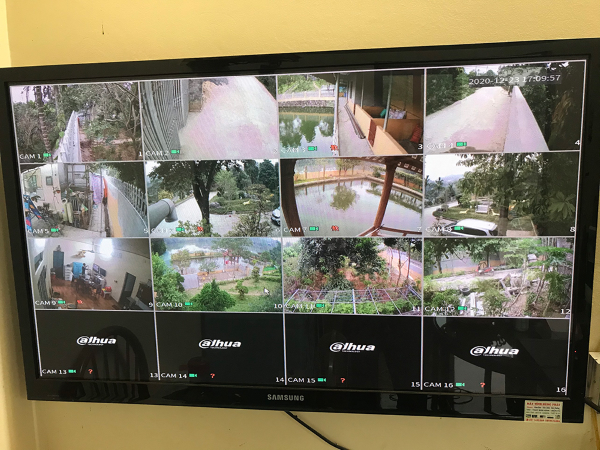
App xem camera trên tivi Samsung
Tùy vào hệ thống camera bạn đang sử dụng thuộc hãng nào, bạn có thể chọn ứng dụng phù hợp, tải về, cài đặt để xem hình nhanh chóng. Dưới đây là một số gợi ý app xem camera của các thương hiệu nổi tiếng như sau:
Ứng dụng KBVIEW Lite
Nếu bạn đang sử dụng thiết bị camera đến từ hãng KBVISION thì hãy tải ngay ứng dụng xem camera trên tivi Samsung của thương hiệu này với tên gọi là KBVIEW Lite. Với app này bạn có khả năng quản lý, điều khiển toàn bộ camera giám sát trong hệ thống của mình an toàn, nhanh chóng, tiện lợi mọi lúc mọi nơi.
Một điểm đáng chú ý nữa đó chính là ứng dụng còn hỗ trợ việc bạn có thể giúp bạn chỉnh sửa thông số video và mã cho thiết bị camera đến từ hãng KBvision. Ứng dụng hỗ trợ cả 2 nền tảng iOS và Android, đồng thời tích hợp một số tính năng để nâng cao trải nghiệm của người dùng. Bạn cũng có thể xem lại đoạn ghi hình lên đến 72 giờ trên tối đa 4 kênh.
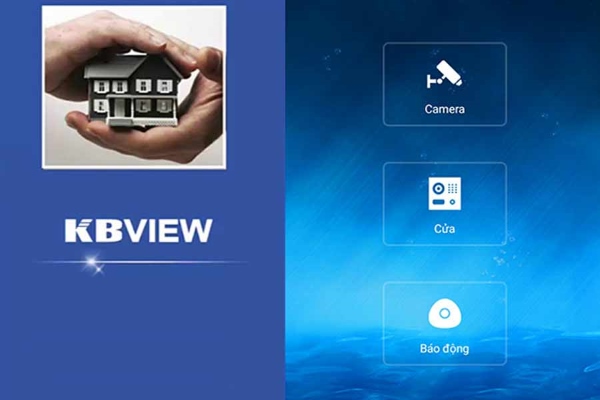
Ứng dụng QMEye
Nếu bạn đang sử dụng camera của hãng Vantech thì hãy tải app QMEye về thiết bị để sử dụng. Ứng dụng này cho phép xem camera trên tivi Samsung giúp giám sát trực tiếp và ghi lại hình ảnh với tính năng bảo mật được đánh giá cao. Bởi nó sở hữu chức năng bảo vệ mật khẩu. Đồng thời ứng dụng cũng hỗ trợ kiểm soát kênh. Tuy nhiên, QMEye có một hạn chế là chỉ sử dụng cho thiết bị Android còn hệ điều hành iOS thì hiện chưa hỗ trợ.
Ứng dụng iVMS-4500
Ứng dụng xem camera trên TV Samsung iVMS-4500 của hãng Hikvision. App cho phép người dùng có thể theo dõi, giám sát camera từ bất cứ nơi đâu, bất cứ thời gian nào. Không chỉ xem trực tiếp những gì camera đang quay lại mà nó còn cho phép phát lại các video trước đó. Khi có sự thay đổi bất thường, ứng dụng này cũng báo để bạn phát hiện và đưa ra những xử lý kịp thời.
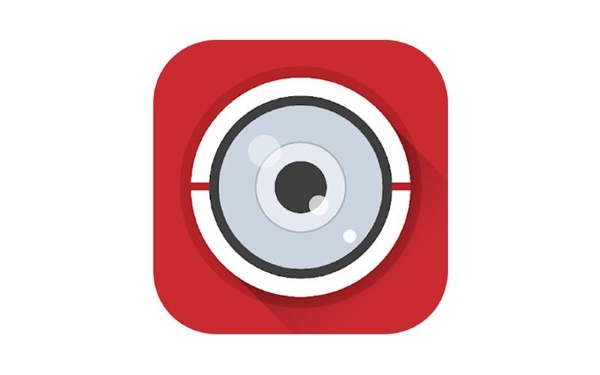
iVMS-4500 là ứng dụng theo dõi, giám sát camera từ xa thông qua điện thoại Android, iOS. Chỉ cần chiếc TV Samsung của bạn có kết nối Internet và cài đặt ứng dụng này là đã có thể quan sát một cách rõ nét cùng lúc 16 khung hình camera thoải mái.
Ứng dụng gDMSS Lite
Phần mềm xem camera trên tivi Samsung gDMSS Lite nhanh chóng hỗ trợ trên các thiết bị camera đến từ hãng Dahua. Công cụ này nổi bật nhờ đặc điểm cho phép thao tác siêu nhanh, cách thực hiện đơn giản, dễ sử dụng, việc cài đặt nhanh chóng, dễ dàng.
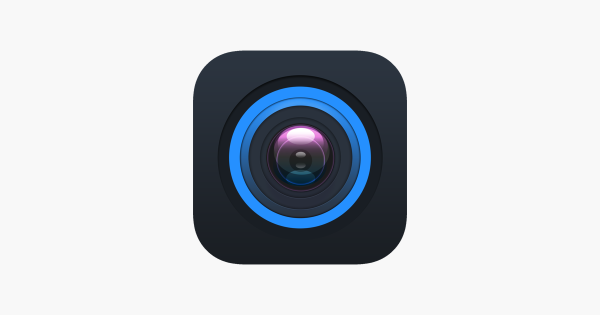
Với ứng dụng xem camera trên tivi Samsung này, bạn có thể xem camera trực tiếp thông qua Internet, 3G, 4G, đồng thời điều khiển cơ bản và xem lại những đoạn ghi hình mà camera đã lưu trữ một cách tiện lợi. Đồng thời, nó cũng cho phép người dùng thiết lập âm thanh để cảnh báo các sự kiện trong quá trình xem trực tiếp hoặc xem phát lại. App tích hợp nhiều ngôn ngữ, đa dạng hóa người dùng.
Tổng kết
Như vậy, bài viết trên đây đã vừa tổng hợp và chia sẻ đến người dùng một số cách mở camera trên tivi Samsung đơn giản. Căn cứ vào thiết bị camera đang sử dụng, bạn có thể tham khảo và lựa chọn ứng dụng hỗ trợ kết nối với tivi Samsung phù hợp nhé!
Ngoài ra, nếu bạn đang quan tâm hoặc muốn đặt mua các dòng ip 16, đừng bỏ lỡ chương trình ưu đãi hấp dẫn của Viettel Store. Đừng ngần ngại mà hãy liên hệ ngay với Viettel qua hotline/zalo để được tư vấn và giải đáp các thắc mắc, bạn nhé!
Xem thêm:












Email của bạn sẽ không được hiển thị công khai. Các trường bắt buộc được đánh dấu *
Tạo bình luận mới